Nếu bạn muốn truy cập các trang web và tài liệu nhanh hơn bằng bàn di chuột của laptop, cài đặt cuộn bằng hai ngón tay của Windows là cách tốt nhất. Tính năng này sẽ cho phép bạn cuộn lên xuống bằng chuyển động vuốt bằng hai ngón tay trên bàn di chuột. Dưới đây là cách kích hoạt tính năng cuộn bằng hai ngón tay trên Windows 10.
Cách bật tùy chọn cuộn bằng hai ngón tay trên Windows 10
Có rất nhiều cử chỉ trên bàn di chuột khác nhau trên Windows và bạn nên tìm hiểu những cử chỉ sẽ giúp ích cho bạn nhiều nhất. Tùy chọn cuộn bằng hai ngón tay là một cử chỉ thường được sử dụng cho phép bạn cuộn lên và xuống trên một trang bằng cách kéo hai ngón tay lên hoặc xuống trên bàn di chuột.
Nếu bạn đang cố gắng thực hiện thao tác cuộn bằng hai ngón tay và nhận thấy thao tác này không hoạt động thì có một số nguyên nhân gây ra sự cố. Phương pháp đơn giản và dễ dàng nhất là kiểm tra kỹ xem tính năng cuộn bằng hai ngón tay có được bật trên thiết bị Windows của bạn hay không.
Để kiểm tra xem cài đặt đã được bật hay chưa, hãy nhấp vào nút Start, sau đó là tùy chọn Settings.
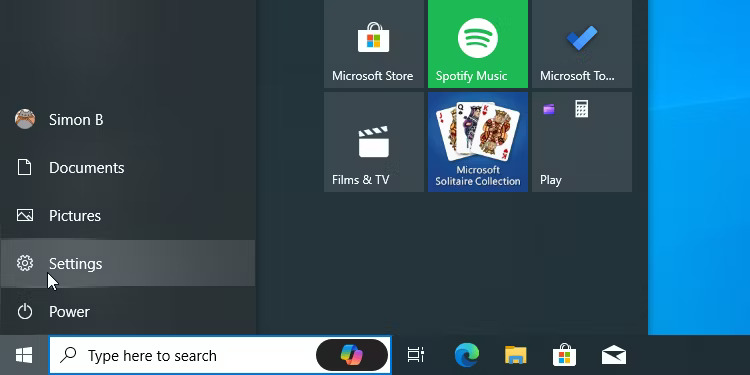
Bấm vào Devices.
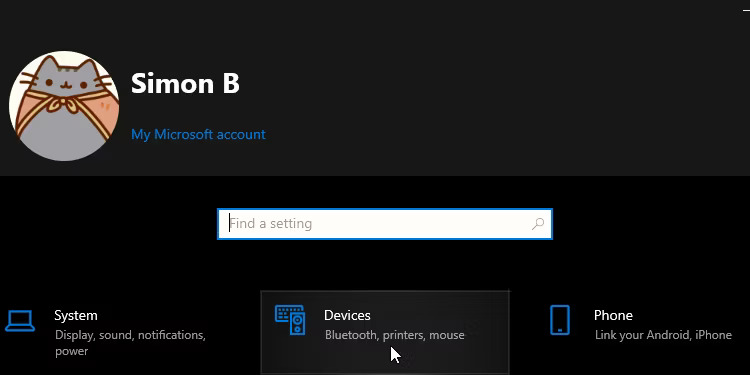
Cuối cùng, nhấp vào Touchpad ở bên trái.
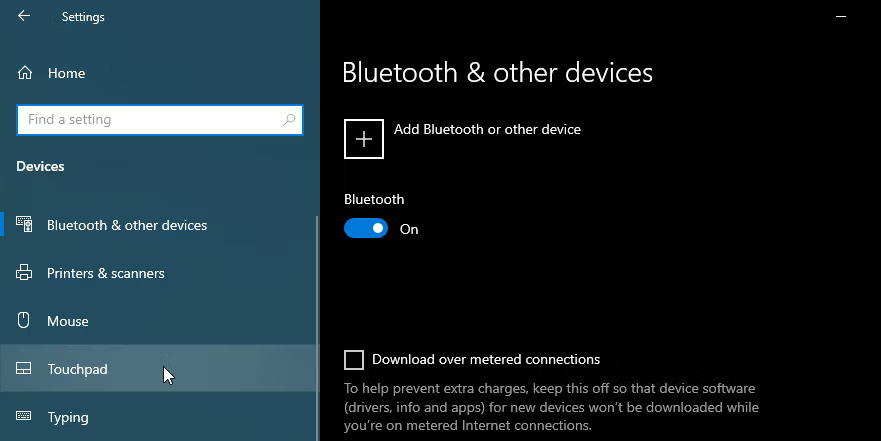
Để kích hoạt nó, hãy cuộn qua cửa sổ cho đến khi bạn thấy danh mục có tên Scroll and Zoom. Bên dưới đó là hộp kiểm có nhãn Drag two fingers to scroll. Nếu nó không được chọn, hãy tiếp tục và tích vào nó.
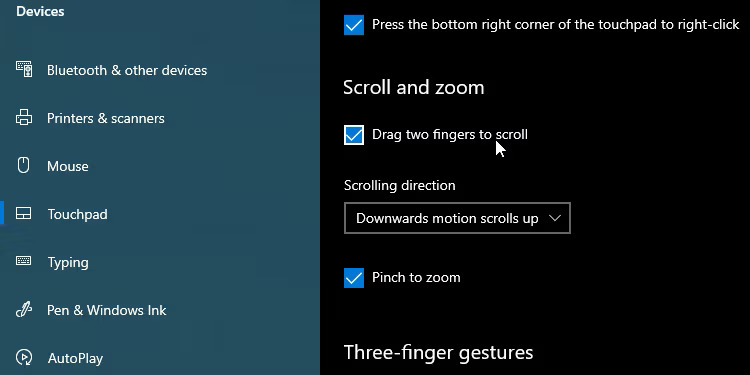
Bây giờ, bạn có thể sử dụng hai ngón tay để cuộn qua các trang web và tài liệu. Để thực hiện việc này, hãy nhấp vào cửa sổ mà bạn có thể cuộn vào, đặt hai ngón tay sát vào nhau trên bàn di chuột, sau đó di chuyển chúng lên hoặc xuống. Thông thường, bạn sẽ cảm thấy thoải mái nhất khi sử dụng ngón trỏ và ngón giữa.
Nếu bạn hiện đang ở trong cửa sổ mà bạn có thể cuộn qua, hành động này sẽ cho phép bạn điều hướng lên hoặc xuống trong cửa sổ.
Cách tùy chỉnh cuộn hai ngón tay trên Windows 10
Bạn có cảm giác hướng cuộn đang đi ngược lại với hướng bạn muốn đến không? Nếu vậy, chúng ta có thêm một lựa chọn để chuyển đổi.
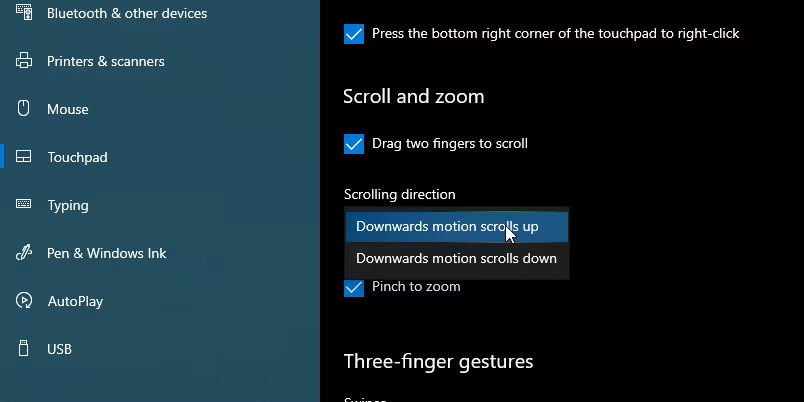
Bạn có thể đặt hướng trang sẽ cuộn khi bạn vuốt. Bên dưới hộp kiểm bạn vừa đánh dấu là menu drop-down có tên Scrolling direction. Bạn có thể đặt tùy chọn này thành một trong hai tùy chọn.
- Downward motion scrolls down có cảm giác như bạn đang điều khiển thanh cuộn của trang bằng ngón tay. Khi bạn di chuyển ngón tay xuống, trang sẽ di chuyển xuống, giống như khi bạn nhấp và giữ thanh cuộn.
- Mặt khác, Downward motion scrolls up sẽ có cảm giác như bạn đang chạm và kéo trang lên xuống bằng ngón tay. Điều này giống như khi bạn cuộn bằng ngón tay trên thiết bị di động; khi bạn vuốt xuống, trang sẽ đi lên.
Thử nghiệm với cả hai cài đặt để tìm ra cài đặt mà bạn cảm thấy tự nhiên nhất.
Cách bật hoặc tắt tính năng cuộn bằng hai ngón tay trong cửa sổ không hoạt động
Bạn có biết mình có thể cuộn trong một cửa sổ không hoạt động bằng hai ngón tay không? Ví dụ, nếu đang nhập văn bản, bạn có thể di chuyển con trỏ qua trang web mình đang nghiên cứu và sử dụng cuộn bằng hai ngón tay để tiếp tục đi xuống phần văn bản mà không cần nhấp vào cửa sổ.
Đây là một tính năng hữu ích nếu bạn không thích phải liên tục nhấp chuột giữa các cửa sổ. Mặt khác, một số người thích thao tác cuộn chỉ ảnh hưởng đến cửa sổ mà bạn hiện đang làm việc. Bất kể lập trường của bạn là gì, bạn có thể dễ dàng bật hoặc tắt tính năng này.
Trước tiên, hãy truy cập trang cài đặt Devices như bài viết đã trình bày ở trên. Bây giờ, thay vì nhấp vào Touchpad ở bên trái, hãy nhấp vào Mouse. Tìm nút chuyển đổi có nội dung Scroll inactive windows when I hover over them và bật hoặc tắt tùy theo sở thích.
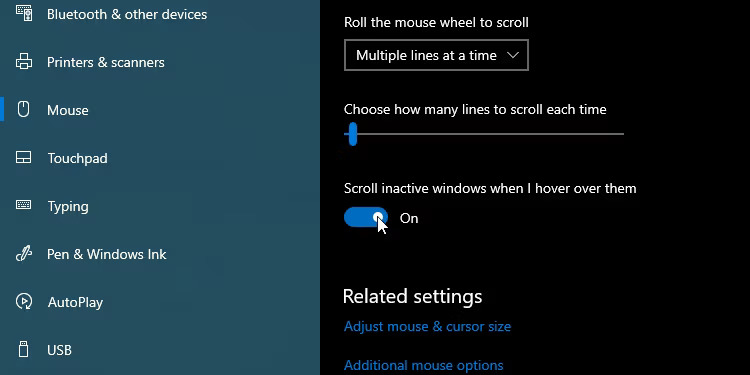
 Công nghệ
Công nghệ  Windows
Windows  iPhone
iPhone  Android
Android  Học CNTT
Học CNTT  Download
Download  Tiện ích
Tiện ích  Khoa học
Khoa học  Game
Game  Làng CN
Làng CN  Ứng dụng
Ứng dụng 










 Windows 11
Windows 11  Windows 10
Windows 10  Windows 7
Windows 7  Windows 8
Windows 8  Cấu hình Router/Switch
Cấu hình Router/Switch  Linux
Linux  Đồng hồ thông minh
Đồng hồ thông minh  Chụp ảnh - Quay phim
Chụp ảnh - Quay phim  macOS
macOS  Phần cứng
Phần cứng  Thủ thuật SEO
Thủ thuật SEO  Kiến thức cơ bản
Kiến thức cơ bản  Dịch vụ ngân hàng
Dịch vụ ngân hàng  Lập trình
Lập trình  Dịch vụ nhà mạng
Dịch vụ nhà mạng  Dịch vụ công trực tuyến
Dịch vụ công trực tuyến  Nhà thông minh
Nhà thông minh  Quiz công nghệ
Quiz công nghệ  Microsoft Word 2016
Microsoft Word 2016  Microsoft Word 2013
Microsoft Word 2013  Microsoft Word 2007
Microsoft Word 2007  Microsoft Excel 2019
Microsoft Excel 2019  Microsoft Excel 2016
Microsoft Excel 2016  Microsoft PowerPoint 2019
Microsoft PowerPoint 2019  Google Sheets - Trang tính
Google Sheets - Trang tính  Code mẫu
Code mẫu  Photoshop CS6
Photoshop CS6  Photoshop CS5
Photoshop CS5  Lập trình Scratch
Lập trình Scratch  Bootstrap
Bootstrap  Ứng dụng văn phòng
Ứng dụng văn phòng  Tải game
Tải game  Tiện ích hệ thống
Tiện ích hệ thống  Ảnh, đồ họa
Ảnh, đồ họa  Internet
Internet  Bảo mật, Antivirus
Bảo mật, Antivirus  Họp, học trực tuyến
Họp, học trực tuyến  Video, phim, nhạc
Video, phim, nhạc  Giao tiếp, liên lạc, hẹn hò
Giao tiếp, liên lạc, hẹn hò  Hỗ trợ học tập
Hỗ trợ học tập  Máy ảo
Máy ảo  Điện máy
Điện máy  Tủ lạnh
Tủ lạnh  Tivi
Tivi  Điều hòa
Điều hòa  Máy giặt
Máy giặt  Quạt các loại
Quạt các loại  Cuộc sống
Cuộc sống  Kỹ năng
Kỹ năng  Món ngon mỗi ngày
Món ngon mỗi ngày  Làm đẹp
Làm đẹp  Nuôi dạy con
Nuôi dạy con  Chăm sóc Nhà cửa
Chăm sóc Nhà cửa  Du lịch
Du lịch  Halloween
Halloween  Mẹo vặt
Mẹo vặt  Giáng sinh - Noel
Giáng sinh - Noel  Quà tặng
Quà tặng  Giải trí
Giải trí  Là gì?
Là gì?  Nhà đẹp
Nhà đẹp  TOP
TOP  Ô tô, Xe máy
Ô tô, Xe máy  Giấy phép lái xe
Giấy phép lái xe  Tấn công mạng
Tấn công mạng  Chuyện công nghệ
Chuyện công nghệ  Công nghệ mới
Công nghệ mới  Trí tuệ nhân tạo (AI)
Trí tuệ nhân tạo (AI)  Anh tài công nghệ
Anh tài công nghệ  Bình luận công nghệ
Bình luận công nghệ